Sprachübertragung auf dem WLC 9800 verstehen
Download-Optionen
-
ePub (418.3 KB)
In verschiedenen Apps auf iPhone, iPad, Android, Sony Reader oder Windows Phone anzeigen
Inklusive Sprache
In dem Dokumentationssatz für dieses Produkt wird die Verwendung inklusiver Sprache angestrebt. Für die Zwecke dieses Dokumentationssatzes wird Sprache als „inklusiv“ verstanden, wenn sie keine Diskriminierung aufgrund von Alter, körperlicher und/oder geistiger Behinderung, Geschlechtszugehörigkeit und -identität, ethnischer Identität, sexueller Orientierung, sozioökonomischem Status und Intersektionalität impliziert. Dennoch können in der Dokumentation stilistische Abweichungen von diesem Bemühen auftreten, wenn Text verwendet wird, der in Benutzeroberflächen der Produktsoftware fest codiert ist, auf RFP-Dokumentation basiert oder von einem genannten Drittanbieterprodukt verwendet wird. Hier erfahren Sie mehr darüber, wie Cisco inklusive Sprache verwendet.
Informationen zu dieser Übersetzung
Cisco hat dieses Dokument maschinell übersetzen und von einem menschlichen Übersetzer editieren und korrigieren lassen, um unseren Benutzern auf der ganzen Welt Support-Inhalte in ihrer eigenen Sprache zu bieten. Bitte beachten Sie, dass selbst die beste maschinelle Übersetzung nicht so genau ist wie eine von einem professionellen Übersetzer angefertigte. Cisco Systems, Inc. übernimmt keine Haftung für die Richtigkeit dieser Übersetzungen und empfiehlt, immer das englische Originaldokument (siehe bereitgestellter Link) heranzuziehen.
Einleitung
Dieses Dokument beschreibt Richtlinien für das Verständnis und die Behebung von Zweifeln im Zusammenhang mit Vocera Broadcast in den 9800 Wireless LAN Controller (WLC).
Voraussetzungen
Anforderungen
Cisco empfiehlt, Kenntnisse in folgenden Bereichen zu erwerben:
- Grundkenntnisse der WLC und Lightweight Access Points (LAPs)
- Grundkenntnisse der Multicast-Moduskonfiguration auf dem WLC 9800
- Grundkenntnisse von kabelgebundenem Multicast-Routing
Verwendete Komponenten
Die Informationen in diesem Dokument basierend auf folgenden Software- und Hardware-Versionen:
- Cisco Catalyst 9800 WLC (Catalyst 9800-CL) mit Firmware-Version 17.12.5
- Catalyst 9120 AP
-
C1-CISCO4351/K9 mit Firmware-Version 17.12.5
Die Informationen in diesem Dokument beziehen sich auf Geräte in einer speziell eingerichteten Testumgebung. Alle Geräte, die in diesem Dokument benutzt wurden, begannen mit einer gelöschten (Nichterfüllungs) Konfiguration. Wenn Ihr Netzwerk in Betrieb ist, stellen Sie sicher, dass Sie die möglichen Auswirkungen aller Befehle kennen.
Hintergrundinformationen
Der Schwerpunkt dieses Artikels liegt auf Netzwerken, die im Multicast-to-Multicast-Modus auf dem WLC ausgeführt werden. Benutzer von Vocera-Badges können gleichzeitig eine Gruppe von Vocera-Badges anrufen und mit dieser kommunizieren, indem sie den Befehl "Senden" verwenden. Wenn ein Benutzer eine Broadcast-Nachricht an eine Gruppe sendet, sendet das Benutzer-Badge den Befehl an den Vocera-Server, der dann die Mitglieder einer Gruppe sucht, feststellt, welche Mitglieder der Gruppe aktiv sind, eine Multicast-Adresse für diese Broadcast-Sitzung zuweist und eine Nachricht an jedes aktive Benutzer-Badge sendet, die es anweist, der Multicast-Gruppe mit der zugewiesenen Multicast-Adresse beizutreten.
Paketfluss

Die Vocera-Broadcast-Kommunikation folgt bei ihrer Auslösung bestimmten Schritten:
- Der Benutzer des Vocera Badge drückt auf die Taste und sagt: Broadcast (Gruppenname).
- Das Badge sendet einen Unicast-Frame an den Vocera-Server und fordert eine Multicast-Gruppe an.
- Der WAP empfängt das Paket vom Badge und kapselt es in CAPWAP und leitet es als CAPWAP-Unicast-Paket an den WLC weiter.
- Der WLC entkapselt das Paket und leitet das ursprüngliche Paket an den Vocera Server weiter.
- Der Vocera Server empfängt den Broadcast Request und prüft die Gruppenmitgliedschaft und bestimmt, welche Badges aktuell aktiv sind.
- Der Vocera-Server weist eine Multicast-Gruppenadresse (im Bereich 230.230.0.1 bis 230.230.15.254) zu und sendet Anweisungen an jedes aktive Badge, um der Multicast-Gruppe beizutreten.
- Diese Pakete werden über das LAN zurück an den WLC übertragen, der sie in CAPWAP-Unicast kapselt und mit aktiven Badges an jeden AP weiterleitet.
- Der WAP entkapselt und überträgt sie per Funk an die entsprechenden Badges.
- Jedes Badge, das die Anweisung empfängt, sendet eine IGMP-Join-Anforderung, die vom WAP empfangen und dann in einem CAPWAP-Unicast-Paket an den WLC weitergeleitet wird.
- Das Badge, das den Broadcast initiiert hat, sendet seinen Sprach-Stream unter Verwendung der zugewiesenen Multicast-Adresse, die vom WAP empfangen und dann in einem CAPWAP-Unicast-Paket an den WLC weitergeleitet wird.
- Der WLC wandelt diesen in einen CAPWAP-Multicast-Stream um und leitet ihn an alle APs weiter.
- Wenn IGMP-Snooping auf dem WLC aktiviert ist:
- Der Controller leitet die Nachricht an alle APs weiter. Allerdings leiten nur die WAPs, die über aktive Clients verfügen, die für die Multicast-Gruppe registriert sind, den Multicast-Verkehr in diesem speziellen WLAN weiter.
- Wenn IGMP-Snooping auf dem WLC deaktiviert ist:
- Access Points, die das Paket empfangen, leiten es an alle BSSIDs weiter, die dem VLAN zugeordnet sind, auf dem die Clients Multicast-Datenverkehr empfangen.
- Wenn IGMP-Snooping auf dem WLC aktiviert ist:
- Jeder WAP kapselt die ursprünglichen Vocera-Multicast-Pakete und sendet sie drahtlos an die Ausweise.
Konfigurieren
Globales Multicast aktivieren
Sie müssen die Eindeutigkeit der CAPWAP-Multicast-Adresse sicherstellen. Sie darf nirgendwo im Netzwerk freigegeben werden. Es kann Situationen geben, in denen sich die CAPWAP-Multicast-Adresse mit dem Vocera-Broadcast-Multicast-Bereich überschneidet, sodass Sie sicherstellen müssen, dass sich dieser Bereich nicht überschneidet. Im vorliegenden Beispiel verwendet der WLC die Adresse 239.3.2.1, um den Vocera-Broadcast zu tunneln. Wenn Multicast-Routing im Netzwerk erforderlich ist, ist es daher wichtig, sich auf diese Adresse zu konzentrieren und nicht auf den Vocera-Broadcast, da dieser über CAPWAP-Multicast getunnelt wird.
In der GUI:
- Zum Konfigurieren von CAPWAP-Multicast navigieren Sie zu Configuration > Services > Multicast. Aktivieren Sie den globalen drahtlosen Multicast-Modus, wählen Sie AP CAPWAP-Multicast aus, geben Sie die Adresse der CAPWAP-Multicast-Gruppe ein, und klicken Sie auf Apply.
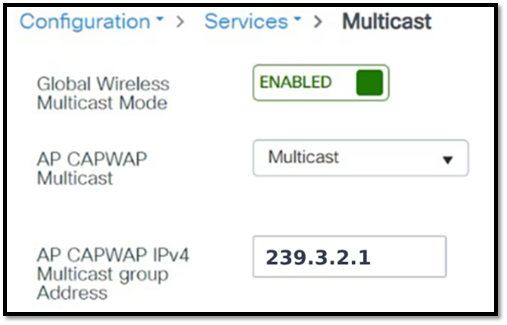
In der CLI:
WLC#conf
WLC(config)#wireless Multicast 239.3.2.1
IGMP-Snooping aktivieren
Es wird empfohlen, IGMP-Snooping auf dem WLC zu aktivieren. Dadurch wird sichergestellt, dass der WLC weiterhin darüber informiert ist, welche Vocera-Badges Interesse daran bekundet haben, dem Multicast-Stream beizutreten, der durch das Badge initiiert wurde, das den Broadcast-Befehl gestartet hat. Um die Multicast-Effizienz weiter zu optimieren, müssen sowohl IGMP-Snooping als auch die IGMP Querier-Funktion aktiviert werden. Darüber hinaus muss IGMP explizit für das den Badges zugewiesene VLAN aktiviert werden.
In der GUI:
- Um den Capwap-Multicast zu konfigurieren, navigieren Sie zu Configuration > Services > Multicast. Aktivieren Sie IGMP Snooping, IGMP Snooping Querier, und fügen Sie die gewünschten VLANs dem Kontrollkästchen IGMP Snooping aktiviert hinzu, und klicken Sie auf Apply.
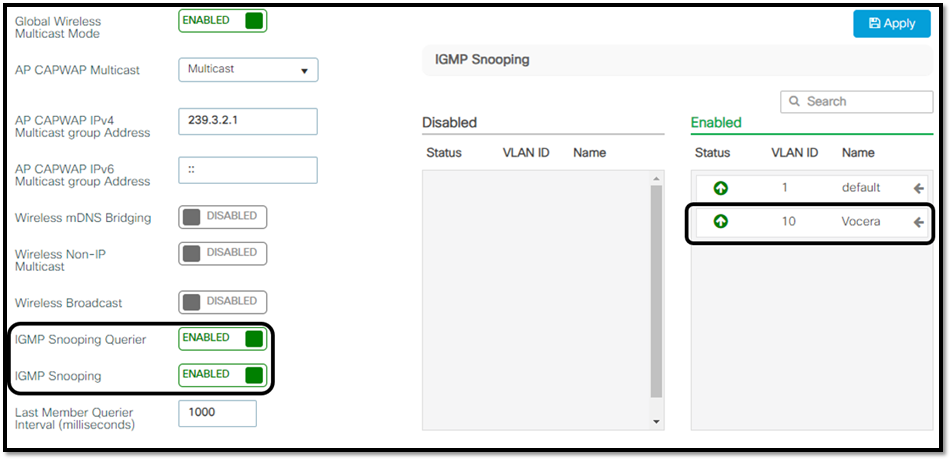
In der CLI:
C9800#conf t
C9800(config)#ip igmp snooping
C9800(config)#ip igmp snooping vlan <vlan-id>
C9800(config)#ip igmp snooping querier
Überprüfung
Überprüfen Sie nach der Konfiguration von Multicast auf dem WLC den verwendeten Multicast-Modus, damit CAPWAP-Multicast-Datenverkehr wie erwartet weitergeleitet werden kann. Verwenden Sie den Befehl show wireless multicast, um den CAPWAP-Multicast-Status auf dem Controller anzuzeigen.
C9800#show wireless multicast
Multicast: Aktiviert
AP-CAPWAP-Multicast: Multicast
AP-CAPWAP-IPv4-Multicast-Gruppenadresse: 239.3.2.1
Verwenden Sie den Befehl show ap multicast mom, um die Kommunikation zwischen dem Access Point und dem WLC über den CAPWAP-Multicast-Tunnel zu überprüfen. Überprüfen Sie in der Befehlsausgabe die Spalte "Status". Das gewünschte Ergebnis ist, dass der Status als UP angezeigt wird.
C9800# show ap multicast mom
AP-Name MOM-IP-TYP MOM-STATUS
------------------------------------------------------
AP9120 IPv4 Up

Anmerkung: Der Cisco IOS® MOM-STATUS wird für bestimmte Cisco IOS-basierte Access Point-Modelle als "UNKNOWN" (UNBEKANNT) angezeigt. Dies liegt daran, dass diese APs die MoM-Nutzlast nicht an den Controller senden. Die betroffenen Modelle umfassen: Cisco Aironet Access Point der Serie 1702i, Cisco Aironet Access Point der Serie 3702i/3702e, Cisco Access Point der Serie IW3702. Weitere Informationen finden Sie unter CSCwd12261. 
Wenn der Status als "DOWN" angezeigt wird, bezieht sich das Problem am häufigsten auf Multicast-Routing. Die Fehlerbehebung muss mit dem Überprüfen der Multicast-Verbindung zwischen dem AP und dem WLC beginnen. Bei Bereitstellungen, bei denen sich der Access Point und der WLC in verschiedenen VLANs befinden, ist diese Überprüfung besonders wichtig, da zusätzliche Konfigurationen erforderlich sind, damit Multicast-Datenverkehr die Subnetzgrenzen passieren kann.
Auf dem Layer-3-Gerät, das als Gateway für die WLC- und die AP-Subnetze dient, muss Multicast-Routing global mit dem Befehl ip multicast-routing aktiviert werden. Darüber hinaus muss Protocol Independent Multicast (PIM) auf jeder Schnittstelle konfiguriert werden, die als Standard-Gateway für die AP- und WLC-VLANs fungiert. Hierzu wird der Befehl ip pim sparse-dense-mode verwendet:
Router#sh wird ausgeführt | Sek. Multicast-Routing|Schnittstelle x|Schnittstelle y
IP-Multicast-Routing
!
Schnittstelle X
ip pim sparse-dense-mode
!
Schnittstelle Y
ip pim sparse-dense-mode
!
Anmerkung: Der Einfachheit halber wurde in diesem Beispiel der PIM Sparse-Dense-Mode verwendet. Dabei ist jedoch zu beachten, dass der PIM-Modus je nach den Netzwerkanforderungen variieren kann.
Überprüfen der Multicast-Routing-Funktionen auf dem L3-Gerät Um zu bestätigen, dass der CAPWAP-Multicast-Datenverkehr vom WLC an den WAP weitergeleitet wird, führen Sie den Befehl show ip mroute x.x.x.x aus, wobei x.x.x.x die dem CAPWAP-Multicast auf dem WLC zugewiesene Multicast-Adresse darstellt.
Router#show ip mroute 239.3.2.1
(*, 239.3.2.1), 00:05:46/stop, RP 0.0.0.0, Flags: DCL
Eingehende Schnittstelle: Null, RPF nbr 0.0.0.0
Liste der ausgehenden Schnittstellen:
GigabitEthernet0/2, Forward/Sparse-Dense, 00:04:28/gestoppt
GigabitEthernet0/1, Forward/Sparse-Dense, 00:05:46/gestoppt
(192.3.2.1, 239.3.2.1), 00:02:03/00:02:56, Flags: LT
Eingehende Schnittstelle: GigabitEthernet0/1, RPF nbr 0.0.0.0
Liste der ausgehenden Schnittstellen:
GigabitEthernet0/2, Forward/Sparse-Dense, 00:02:03/gestoppt

Anmerkung: Die Ausgabe zeigt, dass das Standard-Gateway die Multicast-Adresse 239.3.2.1 (CAPWAP-Multicast-Adresse) von 192.3.2.1 (WLC-IP-Adresse) auf GigabitEthernet0/1 empfängt und sie dann an GigabitEthernet0/2 weiterleitet, d. h. an die Schnittstellen, die den Subnetzen der APs zugewiesen sind.
Überprüfen Sie den Status des IGMP-Snooping auf dem WLC mit einem der Befehle "sh run all". | sec igmp snooping oder show ip igmp snooping befehle:
C9800#sh nur ausführen | sec igmp snooping
ip igmp snooping querier
ip igmp snooping
C9800#show ip igmp snooping
Globale IGMP-Snooping-Konfiguration:
-------------------------------------------
IGMP-Snooping: Aktiviert
VLAN 10:
--------
IGMP-Snooping: Aktiviert

Vorsicht: Wenn Sie IGMPv3 mit Switches verwenden, die für IGMP-Snooping aktiviert sind, müssen Sie vorsichtig sein. Die IGMPv3-Meldungen unterscheiden sich von den Meldungen, die in IGMP Version 1 (IGMPv1) und Version 2 (IGMPv2) verwendet werden. Wenn Ihr Switch IGMPv3-Nachrichten nicht erkennt, empfangen die Hosts bei Verwendung von IGMPv3 keinen Datenverkehr.
IGMPv3-Geräte empfangen in beiden Fällen keinen Multicast-Verkehr: Wenn IGMP-Snooping deaktiviert ist. Wenn IGMPv2 auf der Schnittstelle konfiguriert ist. Es wird empfohlen, IGMPv3 auf allen zwischengeschalteten oder anderen Layer-3-Netzwerkgeräten zu aktivieren. Hauptsächlich in jedem Subnetz, das von Multicast-Geräten verwendet wird, einschließlich Controller- und AP-Subnetzen.
Wenn ein Vocera-Broadcast initiiert wird, senden die Badges eine IGMP-Join-Nachricht, die an den WLC weitergeleitet wird. Um sicherzustellen, dass der WLC diese IGMP-Join-Anforderungen ordnungsgemäß empfängt, verwenden Sie den Befehl show wireless multicast group summary. Die gewünschte Ausgabe muss eine Multicast-Gruppenadresse innerhalb des reservierten Vocera-Multicast-Bereichs und des mit den Vocera-Badges verknüpften VLANs anzeigen.
C9800#Zusammenfassung der Wireless-Multicast-Gruppe anzeigen
IPv4-Gruppen
-------------
MGID-Gruppen-VLAN
-----------------------------------------
4160 230 230 0 10
IPv6-Gruppen
-------------
MGID-Gruppen-VLAN
----------------------------------------------------
C9800
Führen Sie den Befehl show wireless multicast group X.X.X.X vlan Y aus, um die spezifischen Vocera-Badges zu identifizieren, die einen bestimmten Broadcast-Stream auf dem WLC abonniert haben. Ersetzen Sie in diesem Befehl X.X.X.X durch die vom Vocera-Server zugewiesene Vocera-Multicast-Adresse (wie in der Ausgabe des vorherigen Verifizierungsbefehls angegeben), und ersetzen Sie Y durch das VLAN, mit dem das Badge verbunden ist.
C9800#show wireless multicast group 230.230.0.1 vlan 10
Gruppe: 230.230.0.1
VLAN: 10
MGID: 4160
Client-Liste
-------------
Client-MAC-Client - IP-Status
---------------------------------------------------------------
aaaa.bbb.cccc 10.10.0.1 NUR MC
Nach Abschluss aller Konfigurationsschritte und Bestätigung, dass der WLC IGMP-Join-Anfragen von den Vocera-Badges empfängt, leitet der WLC den Vocera-Broadcast weiter, indem er ihn in einen CAPWAP-Multicast-Tunnel kapselt, der auf die APs gerichtet ist. Die APs empfangen den CAPWAP-Multicast, entkapseln die Vocera-Broadcast-Pakete und leiten sie an die Vocera-Badges weiter die angefordert haben, dem Stream beizutreten.
Referenzen
Revisionsverlauf
| Überarbeitung | Veröffentlichungsdatum | Kommentare |
|---|---|---|
1.0 |
08-Oct-2025
|
Erstveröffentlichung |
Beiträge von Cisco Ingenieuren
- Jonathan GarciaTechnischer Berater
Cisco kontaktieren
- Eine Supportanfrage öffnen

- (Erfordert einen Cisco Servicevertrag)
 Feedback
Feedback